드릴스루를 사용하여 탭 모바일 보고서 만들기
참고 항목
SQL Server 모바일 보고서 게시자는 SQL Server Reporting Services 2019 이후 SQL Server Reporting Services의 모든 릴리스에서 사용되지 않습니다. SQL Server Reporting Services 2022 및 Power BI Report Server부터 중단됩니다.
드릴스루 및 매개 변수를 사용하여 탭이 있는 보고서처럼 표시되고 동작하는 Reporting Services 모바일 보고서를 만드는 방법을 알아봅니다.
예를 들어 이 보고서의 위쪽에는 탭 역할을 하는 계기가 있습니다. 운송 계기를 선택하면 차트의 나머지 부분에 있는 데이터가 운송 데이터로 필터링됩니다.
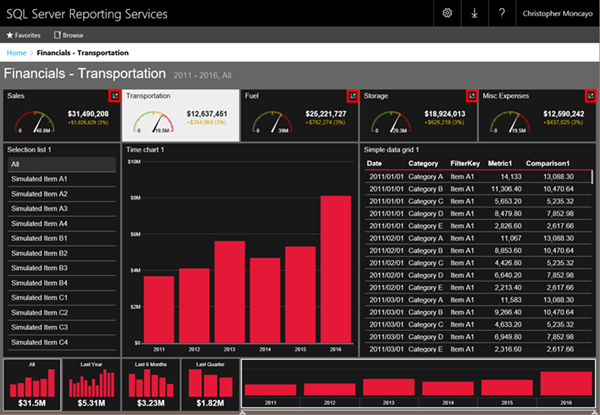
이 보고서는 실제로 5개의 개별 보고서 집합으로, 각각 보고서 맨 위에서 선택한 계기에 맞게 보고서를 필터링하는 다른 매개 변수가 있습니다. 먼저 5개의 보고서를 만든 다음 5개 보고서 각각에 대해 다른 4개 계기가 다른 4개 보고서로 드릴스루되도록 만듭니다.
다음에 이 예제를 위한 단계가 나와 있습니다.
기본 보고서 만들기
다음 5개의 계기가 포함된 판매라는 보고서를 만듭니다.
- Sales
- 운송
- 연료
- 스토리지
- 기타 비용
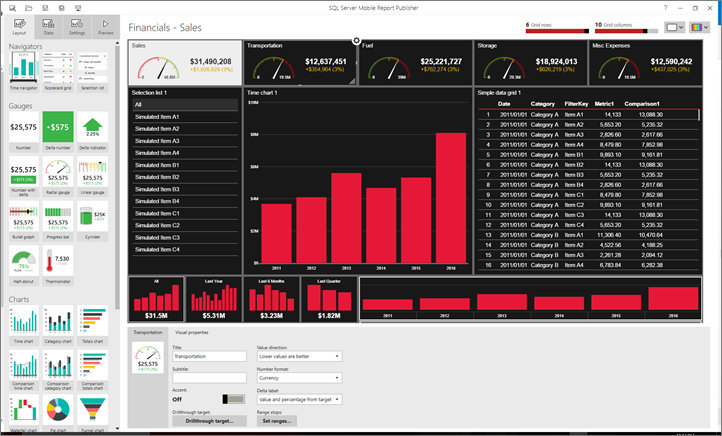
판매 계기에 대해 강조를 켜기로 설정하면 보고서의 나머지 부분과 대조됩니다. 이 경우 검은색은 흰색입니다.
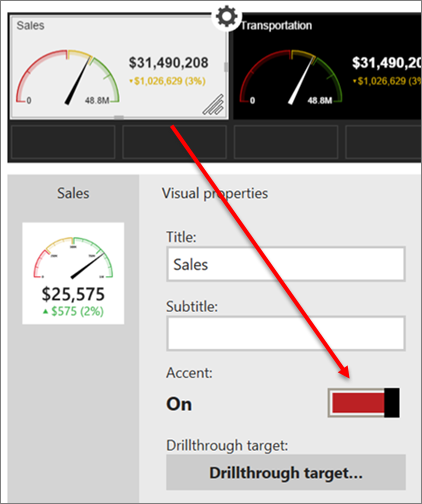
Reporting Services 보고서 서버에 저장합니다.
보고서의 복사본 만들기
판매 보고서의 복사본을 4개 만들고 다음과 같이 이름을 지정합니다.
- 운송
- 연료
- 스토리지
- 기타 비용
Reporting Services 보고서 서버에 저장합니다.
계기를 드릴스루로 설정
이 섹션에서는 Sales 계기가 아닌 각 계기를 해당 보고서에 대한 드릴스루로 설정합니다.
판매 보고서에서 운송 계기를 선택합니다.
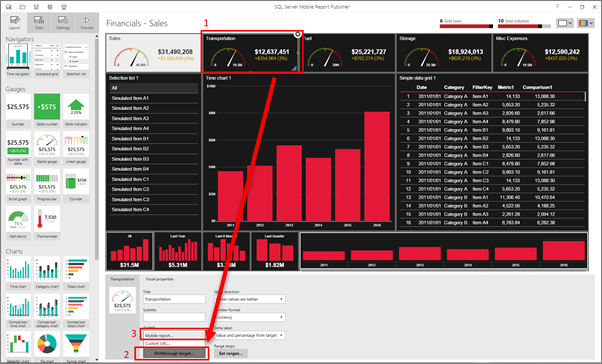
레이아웃 탭을 선택한 상태에서 시각적 개체 속성 창에서 드릴스루 대상을 선택합니다.
모바일 보고서를 선택합니다.
드릴스루의 대상인 보고서(이 경우 "재무 - 운송")로 이동하여 선택합니다.
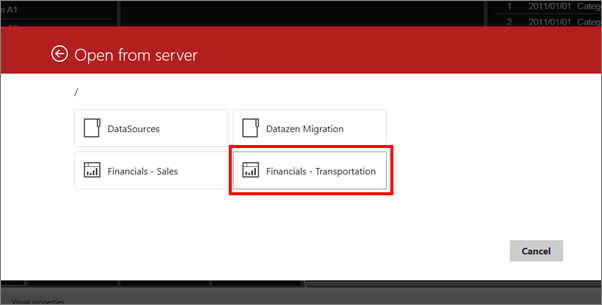
대상 보고서 구성에서 매개 변수를 선택하여 보고서를 필터링하고, 적용을 선택합니다.

판매 보고서의 각기 다른 계기에 대해 이러한 단계를 반복합니다.
다른 보고서의 계기 설정
운송 보고서를 열고, 판매 계기를 판매 보고서에 대한 드릴스루로 설정하고, 다른 3개 계기를 각각의 보고서에 대한 드릴스루로 설정합니다.
계속 운송 보고서에서 운송 계기의 강조를 보고서의 나머지 부분과 대비되도록 켜기로 설정합니다.
연료, 스토리지 및 기타 비용 보고서에 대해 이러한 단계를 반복합니다.
웹 포털에서 보고서 보기
Reporting Services 보고서 서버로 이동하고 보고서 중 하나를 엽니다.
각 계기마다 오른쪽 위 모서리에 드릴스루 아이콘이 있습니다.

계기 중 하나를 선택하여 해당 계기의 데이터를 필터링하는 보고서로 이동합니다.

관련 콘텐츠
피드백
출시 예정: 2024년 내내 콘텐츠에 대한 피드백 메커니즘으로 GitHub 문제를 단계적으로 폐지하고 이를 새로운 피드백 시스템으로 바꿀 예정입니다. 자세한 내용은 다음을 참조하세요. https://aka.ms/ContentUserFeedback
다음에 대한 사용자 의견 제출 및 보기